Beaucoup de gens m'ont demandé s'ils pouvaient trier leur Gmail par expéditeur et je n'ai jamais vraiment compris ce qu'ils voulaient dire. Gmail est essentiellement basé sur la recherche et non sur le tri. Il n'a pas beaucoup de fonctions de tri, car il vous permet d'utiliser leurs fonctionnalités de recherche avancées pour trouver les e-mails que vous aimez.
Je suis d'accord. En termes de tri par expéditeur, après avoir parlé à mes amis, il semblait qu'ils voulaient un moyen de passer en revue tous les courriels qui s'étaient accumulés dans leur boîte de réception et de les déplacer vers les étiquettes appropriées. Il n'y avait pas de configuration des filtres, donc le tri par expéditeur serait bien, car vous pouvez sélectionner rapidement 10 emails d'un expéditeur et les archiver plutôt que de passer par chaque email trié par date et devoir refaire le même travail et Encore une fois.
Dans cet article, je vais mentionner quelques façons d'obtenir le résultat souhaité dans Gmail. Vous pouvez essentiellement rechercher l'expéditeur, puis afficher uniquement les e-mails dans la boîte de réception, puis archiver ou déplacer rapidement ces e-mails. Si vous avez une solution différente que vous utilisez pour un but particulier, postez un commentaire ici et faites le nous savoir.
Méthode 1 - Conversations récentes (Emails)
Il y a une petite fonctionnalité dans Gmail qui vous permet d'afficher rapidement toutes les conversations récentes avec une adresse e-mail particulière. Allez-y, ouvrez Gmail, puis cliquez sur un email. Passez la souris sur le nom de la personne et une fenêtre apparaîtra:
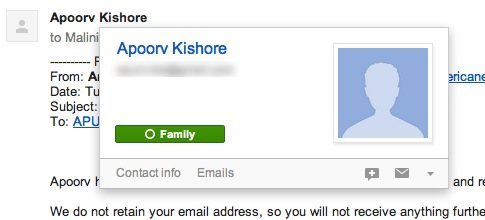
Vous verrez un lien en bas appelé Emails. Si vous cliquez dessus, toutes les conversations récentes avec cette personne seront affichées.
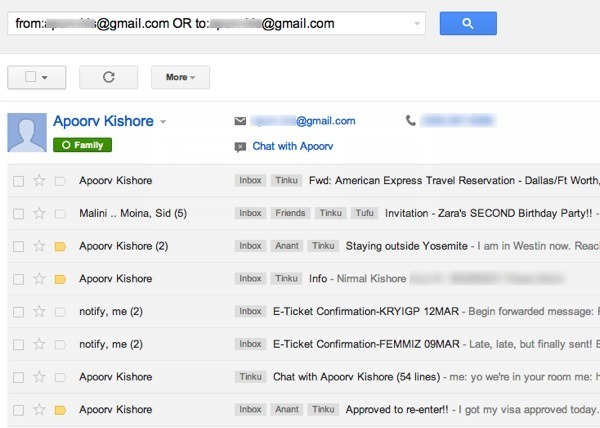
Notez que vous pouvez également faire un effectuez une recherche dans Gmail en utilisant les options Àet De. Si vous ne vous en souvenez pas, vous pouvez toujours cliquer sur la petite flèche vers le bas tout à fait à droite du champ de recherche, ce qui fera apparaître les options de recherche.
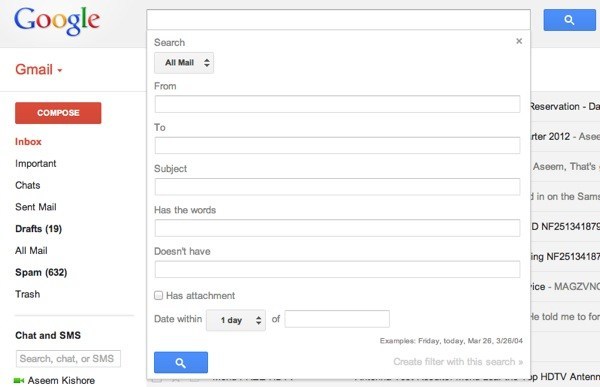
Maintenant que vous avez les emails de cette personne, vous pouvez les déplacer rapidement vers l'étiquette appropriée en les sélectionnant tous et en les archivant.
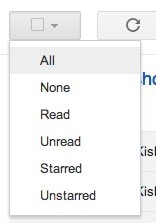
Il ne sélectionnera que les e-mails sur la première page des résultats, mais vous verrez une boîte en haut dans laquelle vous pourrez sélectionner tous les e-mails correspondant à cette recherche. Bien sûr, cela fera apparaître tous les emails de cette personne, qu'ils soient dans la boîte de réception ou dans une étiquette. Vous voudrez peut-être voir ceux de la boîte de réception.
![]()
Notez que si vous avez un paquet d'e-mails provenant de quelqu'un dans la boîte de réception et vous Si vous souhaitez les déplacer vers une étiquette, vous pouvez soit créer un filtre et déplacer les filtres actuels, soit ajouter les suivants ou ajouter une autre option dans la recherche intitulée label: inbox. Par exemple, ici, je vois tous les emails de mon ami qui sont juste dans la boîte de réception.
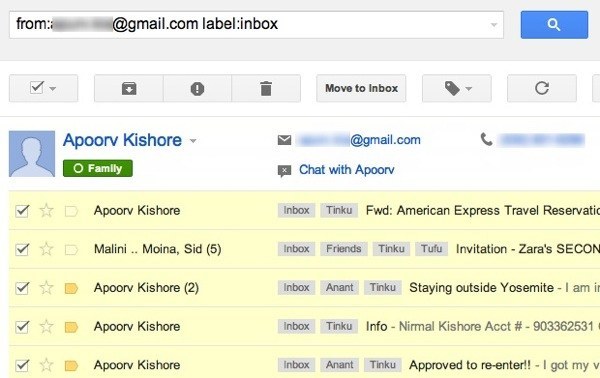
Cela rend le processus de tri rapide de la des courriels d'un expéditeur en ne regardant que la boîte de réception. Vous pouvez ensuite revenir à la vue Boîte de réception et lancer la recherche avec une autre adresse e-mail, puis les déplacer vers une étiquette et les archiver.
Méthode 2 - Étiquettes & amp; Filtres
Si vous voulez quelque chose d'un peu plus permanent, l'autre solution consiste à créer une étiquette, puis à créer un filtre pour déplacer tous les courriels actuels et futurs de quelqu'un vers la nouvelle étiquette. Vous pouvez rechercher et trouver un millier de tutoriels sur la façon de créer des étiquettes et des filtres dans Gmail, donc je ne vais pas répéter ça ici.
Une fois que vous avez créé l'étiquette et le filtre, cliquez sur Dans le volet de gauche, tous les courriels de cet expéditeur seront affichés par date.
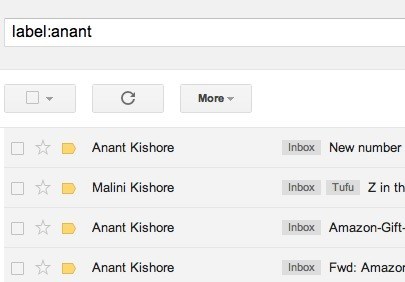
Encore une fois, la plupart des gens recherchent un moyen de le faire afin d'archiver les e-mails bloqués dans la boîte de réception dans une étiquette, donc la configuration des étiquettes et des filtres est utile pour ne pas avoir ce problème plus tard. Profitez-en!